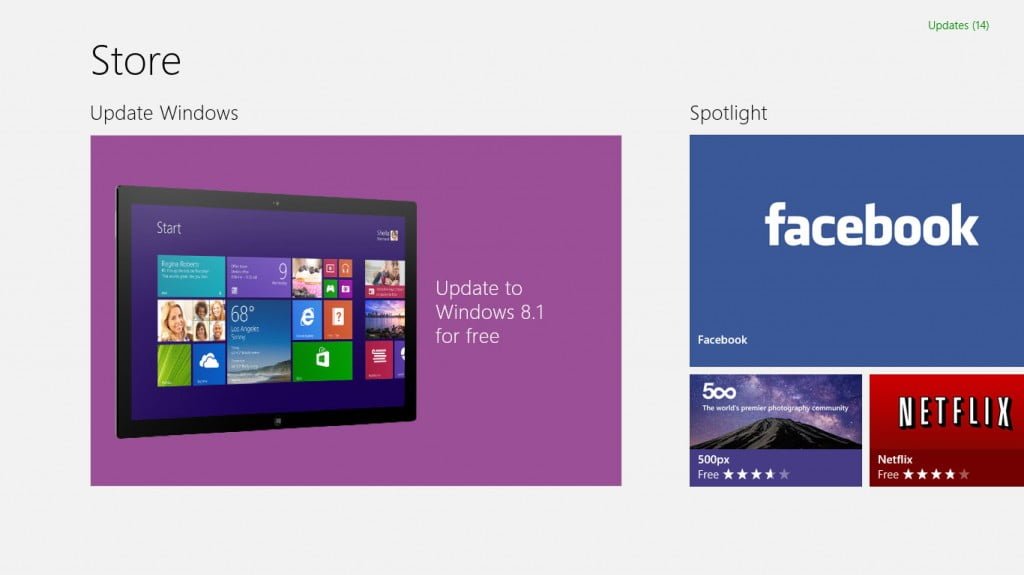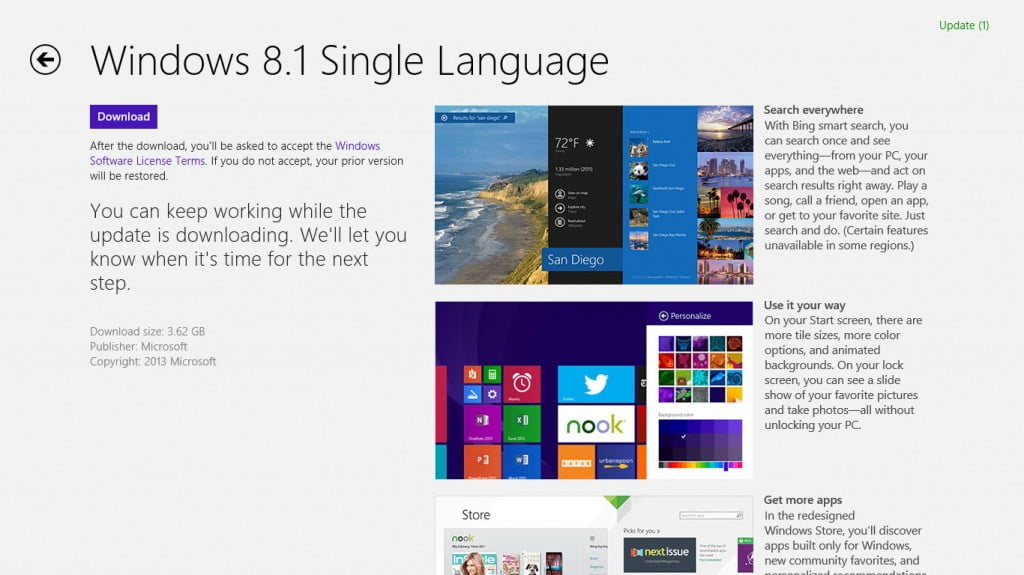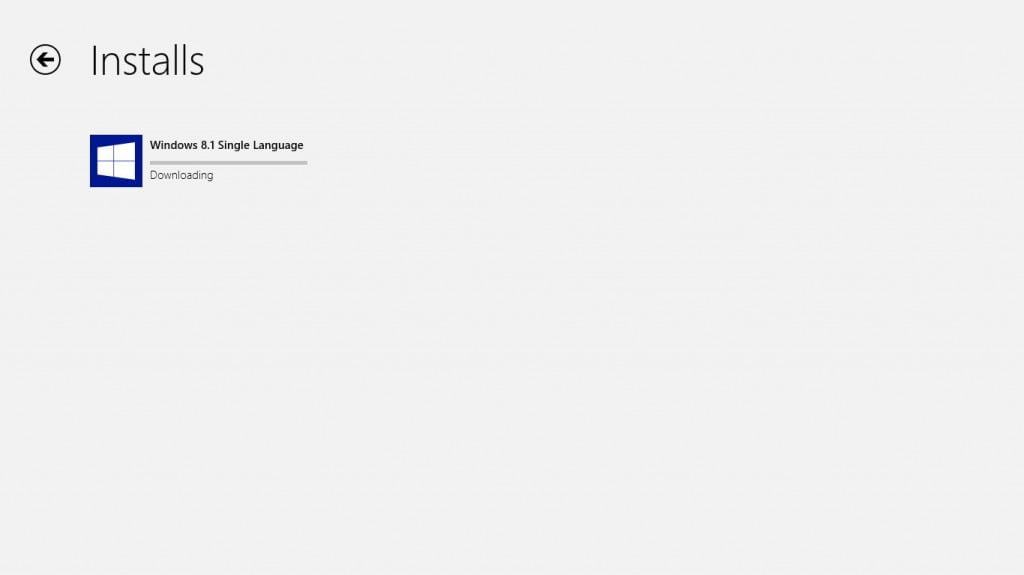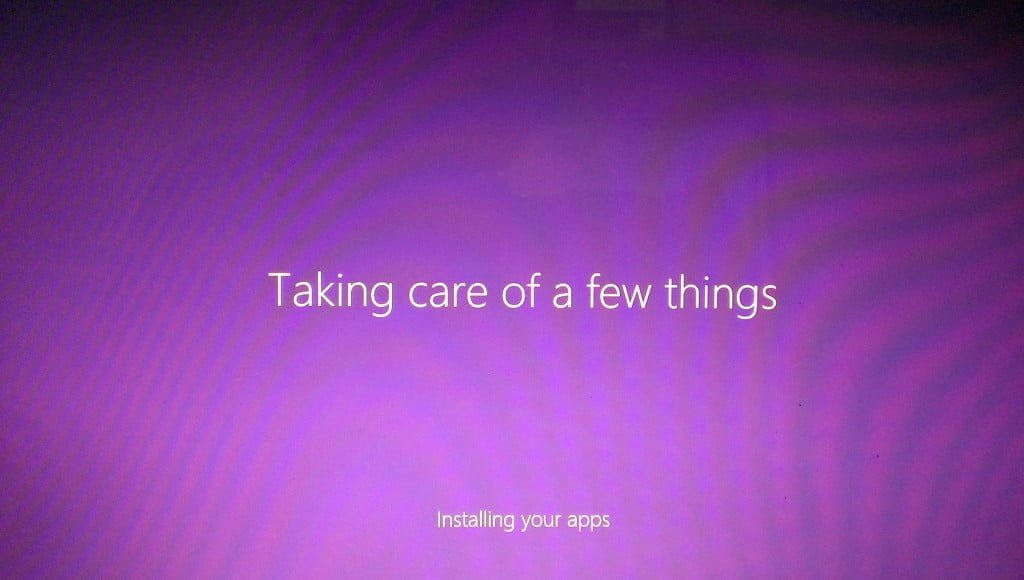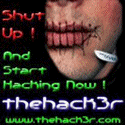Tidak bisa dipungkiri bahwa seiring dengan berjalannya waktu,
popularitas Linux semakin meningkat setiap harinya. Proyek Kernel Linux
yang pada awalnya hanyalah sebuah proyek iseng oleh Linux ternyata
menjelma menjadi sebuah proyek yang menjadi dasar bagi evolusi pada
dunia digital saat ini.

Kita
bisa melihat bahwa semakin banyak perangkat digital yang didalamnya
menggunakan Linux didalamnya. Perubahan pun dilakukan di semua bidang
agar Linux mampu digunakan oleh semua kalangan pengguna, baik dari
tingkat dasar sampai para ahli sekalipun.
Satu hal yang masih menjadi ciri khas dari Linux adalah keberadaan
shell yang tidak pernah hilang pada distro Linux manapun. Shell adalah
sebuah command-line interpreter yang bertugas untuk menterjemahkan
perintah yang diinputkan oleh pengguna secara langsung kedalam sistem
melalui bantuan terminal atau konsole sebagai antarmuka tampilannya
(seperti Command Prompt pada platform Windows). Meskipun saat ini
sebagian besar distribusi Linux sudah menwarkan tampilan grafis, shell
masih dipandang sebagai salah satu kekuatan dari Linux dimana shell
menjembatani pengguna agar bisa berinteraksi dengan sistem dengan lebih
fleksibel. Banyak hal yang bisa dilakukan pada shell karena kita
langsung berhadapan dengan sistem, ditambah dengan banyaknya varian
shell yang menawarkan berbagai macam fitur didalamnya, seperti csh, sh,
bash, ksh, tcsh, ash, zsh, dan lain-lain

Salah
satu jenis shell yang paling umum digunakan adalah BASH (Bourne-Again
Shell) yang diciptakan oleh Bryan Fox pada tahun 1988. Shell ini
merupakan pengganti dari Bourne Shell (sh) yang sudah ada lebih dahulu
dan masih digunakan pada beberapa distribusi Linux. Saat ini BASH sudah
menjadi shell de facto untuk hampir semua distribusi Linux karena
dianggap paling kaya fitur serta memiliki tingkat portabilitas yang
cukup tinggi. Untuk perbandingan antar varian shell bisa dilihat pada
situs Wikipedia
https://en.wikipedia.org/wiki/Comparison_of_command_shells.
Untuk bisa memahami sistem Linux dengan lebih baik dan juga
meningkatkan produktivitas serta memanfaatkan fleksibilitas yang
ditawarkan oleh Linux, maka ada baiknya kita mencoba untuk mempelajari
pemrograman BASH script. PCplus menggunakan distro Slackware Linux,
namun tutorial ini bisa diterapkan pada semua distribusi Linux selama
menggunakan versi BASH 4.2 keatas. Kamu bisa menggunakan text editor
apapun karena pada dasarnya BASH script adalah file text biasa. Kamu
juga bisa mencobanya pada platform Windows dengan bantuan dari Cygwin,
http://www.cygwin.com.
Nah, sekarang buka text editor kamu
1. Langkah pertama dalam membuat sebuah shell script adalah
memberitahukan kepada sistem shell apa yang hendak digunakan, karena
bisa jadi didalam sebuah distribusi Linux tersedia lebih dari satu
varian shell. Karena kita hendak menggunakan bash, maka tuliskan baris
ini pada baris pertama dari setiap bash shell script yang akan kita buat
#!/bin/bash
Kode ini disebut dengan shebang dan merupakan instruksi khusus yang
akan menentukan interpreter apa yang hendak dipakai untuk memproses
sebuah shell script. Sebagai contoh, untuk script yang memanfaatkan
interpreter Perl, maka akan berisi informasi #!/usr/bin/perl.
2. Karena shell script pada dasarnya mampu mengeksekusi
perintah-perintah pada shell, maka kita bisa menjalankan perintah shell
dari shell script. Sebagai contoh, kita hendak menampilkan tanggal hari
ini beserta dengan nama username yang kita pakai untuk login. Gunakan
kode pada listing-1 sebagai contoh.

Sebelum
kamu bisa menjalankan script tersebut, berikan hak akses execute pada
file tersebut dengan perintah chmod +x listing-1.sh (sesuaikan dengan
nama file yang kamu berikan) lalu jalankan dengan perintah
./listing-1.sh atau bash listing-1.sh.
Sederhana bukan? Perintah date akan menampilkan informasi tanggal
hari ini sedangkan perintah whoami akan menapilkan informasi user yang
kamu pakai untuk login.
3. Bagaimana jika kita hendak menampilkan teks yang
digabungkan dengan sebuah perintah shell? Gunakan fungsi echo untuk
menampilkan pesan ke layar seperti pada listing-2. Fungsi echo menerima
parameter berupa pesan teks yang akan ditampilkan kelayar. Mungkin kamu
bertanya, kenapa informasi

tanggal
dan user berada pada baris yang berbeda dengan teks yang ditampilkan?
Hal ini disebabkan karena fungsi echo pada dasarnya akan menampilkan
pesan lalu berganti baris berikutnya. Untuk bisa menampilkan sebuah
informasi di sebelah kanan dari teks yang ditampilkan, gunakan parameter
-n pada fungsi echo seperti pada listing-3.
4. Kamu bisa mencoba beberapa perintah yang terdapat pada
lokasi /bin maupun /usr/bin. Apabila tidak yakin dengan kegunaan sebuah
perintah, jalankan perintah man
pada konsole atau
terminal, misalnya man ls dan informasi manual tentang perintah ls akan
ditampilkan. Setiap perintah memiliki variasi parameter yang
berbeda-beda satu dengan yang lainnya, sehingga ada kalanya kita harus
membaca manual untuk mengetahui setiap opsi yang ada.
Demikian perkenalan singkat kita dengan BASH scripting. Sampai jumpa pada edisi berikutnya dan selamat mencoba.
Listing 1
#!/bin/bash
date
whoami
Listing 2
#!/bin/bash
echo “Tanggal hari ini : “
date
echo “User Anda : “
whoami
Listing 3
#!/bin/bash
echo -n “Tanggal hari ini : “
date
echo -n “User Anda : “
whoami